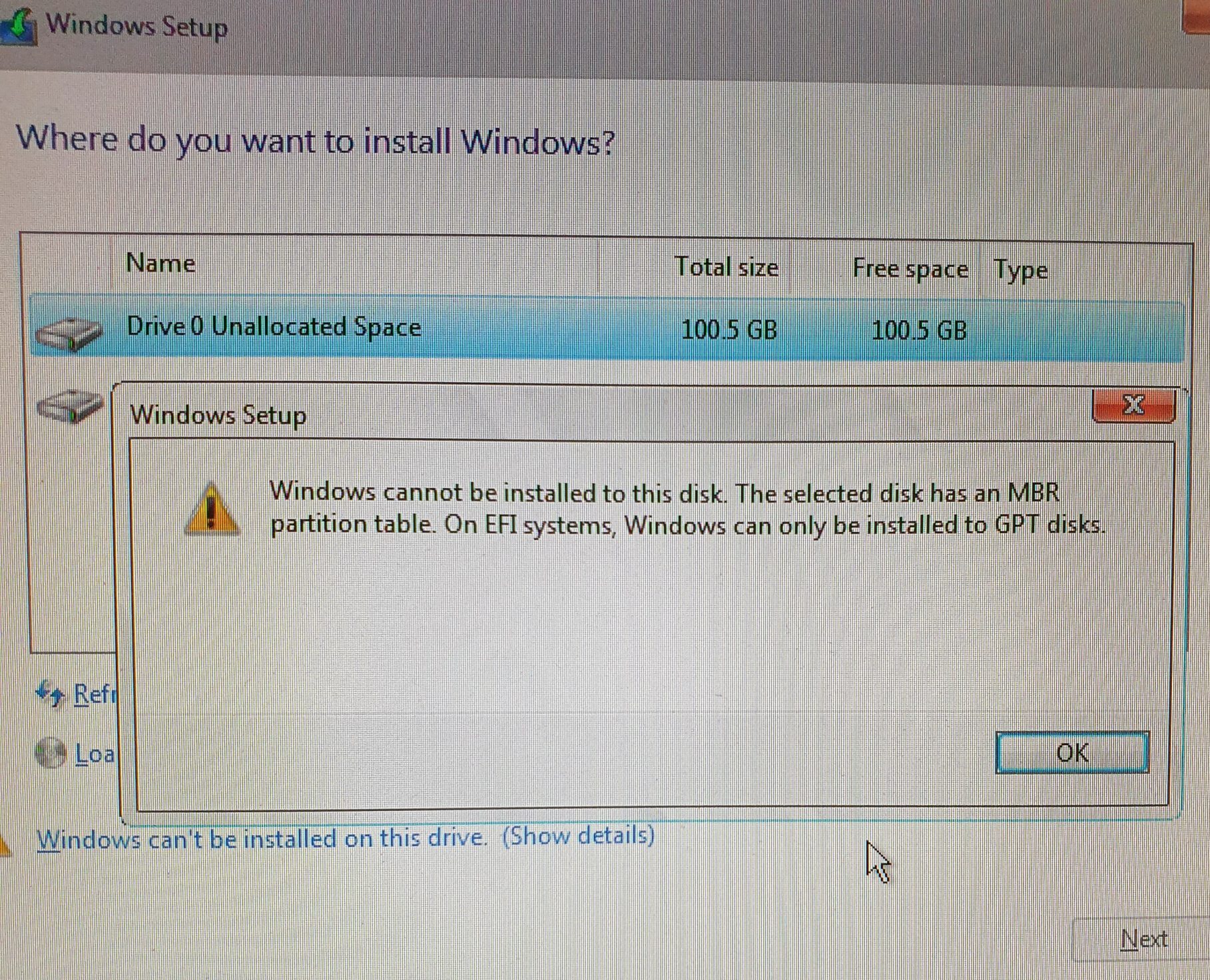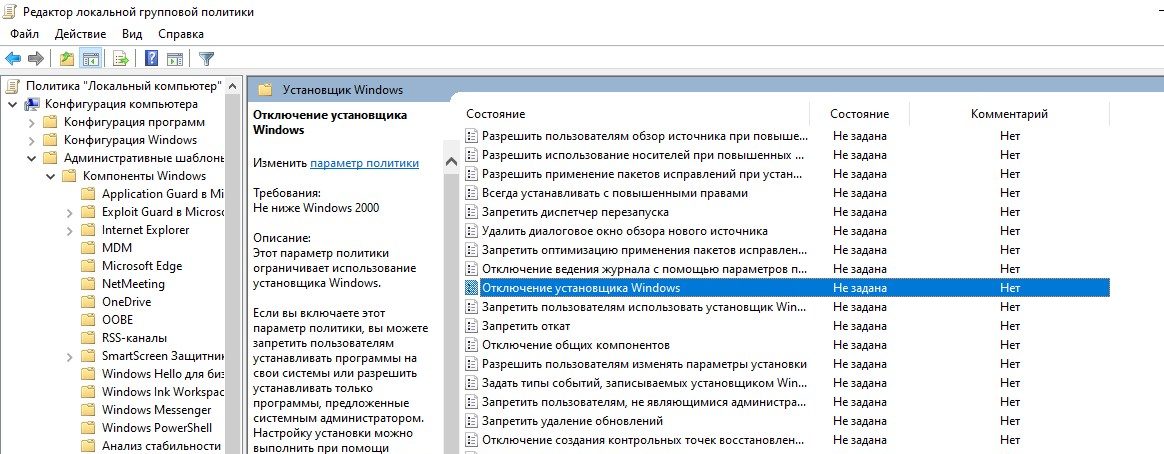–Ď—É–ī–Ķ–ľ –ī–Ķ–Ľ–į—ā—Ć –Ņ—Ä–ĺ–ī–į–ļ—ą–Ĺ —É—Ā—ā–į–Ĺ–ĺ–≤–ļ—É –≤–∑–į–ľ–Ķ–Ĺ –Ľ–ĺ–ļ–į–Ľ—Ć–Ĺ–ĺ–Ļ —ā–Ķ—Ā—ā–ĺ–≤–ĺ–Ļ –≤–Ķ—Ä—Ā–ł–ł.
–ě—Ā—ā–į–Ĺ–į–≤–Ľ–ł–≤–į–Ķ–ľ –ł —É–ī–į–Ľ—Ź–Ķ–ľ —Ā—ā–į—Ä—É—é –≤–Ķ—Ä—Ā–ł—é
docker stop $(docker ps -a -f status=exited -q)
docker rm $(docker ps -a -f status=exited -q)
docker network prune
docker network rm traefik
systemctl stop docker docker.socket
systemctl start docker
–£—Ā—ā–į–Ĺ–į–≤–Ľ–ł–≤–į–Ķ–ľ DOCKER-DATAVERSE v5.8:
cd /opt && git clone https://github.com/IQSS/dataverse-docker
–ó–į–Ņ–ĺ–Ľ–Ĺ—Ź–Ķ–ľ –Ņ–į—Ä–į–ľ–Ķ—ā—Ä—č –≤ —Ą–į–Ļ–Ľ–Ķ .env:
# DOI parameters
# https://guides.dataverse.org/en/latest/installation/config.html#doi-baseurlstring
doi_authority=doi_authority
doi_provider=doi_provider
doi_username=doi_username
doi_password=doi_password
–Ę–į–ļ–∂–Ķ –Ņ–į—Ä–ĺ–Ľ—Ć –ĺ—ā DataCite –Ĺ—É–∂–Ĺ–ĺ –ī–ĺ–Ī–į–≤–ł—ā—Ć –∑–ī–Ķ—Ā—Ć:
dataverse-docker/secrets/doi/password
–ü–ĺ–ĺ—á–Ķ—Ä–Ķ–ī–Ĺ–ĺ –≤–≤–ĺ–ī–ł–ľ –≤ –ļ–ĺ–Ĺ—Ā–ĺ–Ľ–ł:
export traefikhost=www.mydataverse.org
docker network create traefik
export useremail=dataverse@mydataverse.org
docker-compose -f docker-compose.yml up
–ü—Ä–ĺ–≤–Ķ—Ä—Ź–Ķ–ľ
docker ps
–°–ļ–į—á–ł–≤–į–Ķ–ľ –ł –ļ–ĺ–Ņ–ł—Ä—É–Ķ–ľ –≤–Ĺ—É—ā—Ä—Ć –ļ–ĺ–Ĺ—ā–Ķ–Ļ–Ĺ–Ķ—Ä–į —Ą–į–Ľ—č —Ā –Ņ–Ķ—Ä–Ķ–≤–ĺ–ī–ĺ–ľ –ł –Ņ–Ķ—Ä–Ķ–∑–į–≥—Ä—É–∂–į–Ķ–ľ –ļ–ĺ–Ĺ—ā–Ķ–Ļ–Ĺ–Ķ—Ä:
wget --content-disposition https://seafile.tst-amo.net.ua/f/fcd8a4e2655b4d53871e/?dl=1
docker cp Bundle_ua.properties 39fff6bf2ccf:/opt/payara/appserver/glassfish/domains/domain1/applications/dataverse/WEB-INF/classes/propertyFiles/
wget --content-disposition https://seafile.tst-amo.net.ua/f/0c6340ef0b934e7f9419/?dl=1
docker cp BuiltInRoles_ua.properties 39fff6bf2ccf:/opt/payara/appserver/glassfish/domains/domain1/applications/dataverse/WEB-INF/classes/propertyFiles/
wget --content-disposition https://seafile.tst-amo.net.ua/f/7c20a484f66c400da88a/?dl=1
docker cp citation_ua.properties 39fff6bf2ccf:/opt/payara/appserver/glassfish/domains/domain1/applications/dataverse/WEB-INF/classes/propertyFiles/
docker exec -it 39fff6bf2ccf bash
curl http://localhost:8080/api/admin/settings/:Languages -X PUT -d '[{"locale":"en","title":"English"},{"locale":"ua","title":"–£–ļ—Ä–į—ó–Ĺ—Ā—Ć–ļ–į"}]'
curl http://localhost:8080/api/admin/settings/:MetadataLanguages -X PUT -d '[{"locale":"en","title":"English"},{"locale":"ua","title":"–£–ļ—Ä–į—ó–Ĺ—Ā—Ć–ļ–į"}]'
–ü—Ä–ĺ–Ņ–ł—Ā—č–≤–į–Ķ–ľ –∑–Ĺ–į—á–Ķ–Ĺ–ł—Ź –ī–Ľ—Ź Protocol –ł Shoulder:
curl -X PUT -d doi http://localhost:8080/api/admin/settings/:Protocol
curl -X PUT -d "DVUA/" http://localhost:8080/api/admin/settings/:Shoulder
–ď–Ķ–Ĺ–Ķ—Ä–ł—Ä–ĺ–≤–į—ā—Ć DOI —ā–ĺ–Ľ—Ć–ļ–ĺ –ī–Ľ—Ź Dataset:
curl -X PUT -d 'false' http://localhost:8080/api/admin/settings/:FilePIDsEnabled
–ü–ĺ—á—ā–į:
curl -X PUT -d "dataverse@mydataverse.org" http://localhost:8080/api/admin/settings/:SystemEmail
–Ē–ĺ–Ī–į–≤–ł—ā—Ć –Ņ–ĺ–ī –≥–ĺ–ī–ĺ–ľ —Ā –į–≤—ā–ĺ—Ä—Ā–ļ–ł–ľ –Ņ—Ä–į–≤–ĺ–ľ:
curl -X PUT -d "</p><p>Supported by the National Academy of Sciences of Ukraine</p>" http://localhost:8080/api/admin/settings/:FooterCopyright
–ē—Ā–Ľ–ł –Ĺ—É–∂–Ĺ–ĺ —É–ī–į–Ľ–ł—ā—Ć:
curl -X DELETE http://localhost:8080/api/admin/settings/:FooterCopyright
–ü–Ķ—Ä–Ķ–≥—Ä—É–∂–į–Ķ–ľ
docker exec -it ID /opt/payara/appserver/bin/./asadmin restart-domain
–°—ā–į—Ä—ā—É–Ķ–ľ –ļ–ĺ–Ĺ—ā–Ķ–Ļ–Ĺ–Ķ—Ä —Ā docker dataverse:
docker ps
docker start ID
–ü—Ä–ĺ–≤–Ķ—Ä—Ź–Ķ–ľ –Ņ—Ä–ĺ–Ņ–ł—Ā–į–Ĺ–Ĺ—č–Ķ –ĺ–Ņ—Ü–ł–ł:
curl http://localhost:8080/api/admin/settings/:Protocol
curl http://localhost:8080/api/admin/settings/:DoiProvider
curl http://localhost:8080/api/admin/settings/:Authority
curl http://localhost:8080/api/admin/settings/:Shoulder
curl http://localhost:8080/api/admin/settings/:SystemEmail
–í –Ē–ĺ–ļ–Ķ—Ä–Ķ –Ņ—Ä–į–≤–ł–ľ –Ľ–ł–Ĺ–ļ (–ß—ā–ĺ –Ī—č –ľ–ĺ–∂–Ĺ–ĺ –Ī—č–Ľ–ĺ –∑–į–≥—Ä—É–∂–į—ā—Ć –Ľ–ĺ–≥–ĺ—ā–ł–Ņ—č dataverse):
/opt/payara/appserver/glassfish/domains/domain1/docroot –Ĺ–į /opt/payara/docroot/logos
Configuring / Troubleshooting Mail Host
/opt/payara/appserver/bin/./asadmin delete-javamail-resource mail/notifyMailSession
/opt/payara/appserver/bin/./asadmin create-javamail-resource --mailhost [smtp.google.com] --mailuser [dataverse@kau.edu.ua] --fromaddress [dataverse@kau.edu.ua] --property mail.smtp.auth=[true]:mail.smtp.password=[*********]:mail.smtp.port=[587]:mail.smtp.socketFactory.port=[587]:mail.smtp.socketFactory.fallback=[false]:mail.smtp.socketFactory.class=[javax.net.ssl.SSLSocketFactory] mail/notifyMailSession
$ docker ps
CONTAINER ID IMAGE COMMAND CREATED STATUS PORTS NAMES
fa727beadf8f coronawhy/dataverse:5.10 "/tini -- /bin/sh -c…" About an hour ago Up About an hour 0.0.0.0:4848->4848/tcp, :::4848->4848/tcp, 8181/tcp, 0.0.0.0:8009->8009/tcp, :::8009->8009/tcp, 9009/tcp, 0.0.0.0:8088->8080/tcp, :::8088->8080/tcp dataverse
d4b83af11948 coronawhy/solr:8.9.0 "docker-entrypoint.s…" About an hour ago Up About an hour 0.0.0.0:8983->8983/tcp, :::8983->8983/tcp solr
bf0478c288cd containous/whoami "/whoami" About an hour ago Up About an hour 80/tcp whoami
38d7151cb7cb postgres:10.13 "docker-entrypoint.s…" About an hour ago Up About an hour 0.0.0.0:5433->5432/tcp, :::5433->5432/tcp postgres
ce83792a3abd minio/minio:RELEASE.2021-12-10T23-03-39Z "/usr/bin/docker-ent…" About an hour ago Up About an hour 9000/tcp, 0.0.0.0:9016-9017->9016-9017/tcp, :::9016-9017->9016-9017/tcp minio
92c8fa3730a2 traefik:v2.2 "/entrypoint.sh --ap…" About an hour ago Up About an hour 0.0.0.0:80->80/tcp, :::80->80/tcp, 0.0.0.0:443->443/tcp, :::443->443/tcp traefik